Ceci ne s’applique qu’à l’intégration fine de prêtnumérique.ca dans les versions 19.05 et moins de Koha.
Vous avez acheté un nouvel exemplaire d’un livre numérique bien populaire pour fournir à la demande de réservations. Malheureusement, votre Koha semble laisser la nouvelle copie «Disponible» malgré la longue liste d’attente.
Pourquoi Koha réagit ainsi et n’active pas la réservation?
Il faut d’abord comprendre que Koha applique le même comportement pour tous les types de document, tant «physique» que «numérique.»
Normalement lorsqu’il s’agit d’une copie «physique» prête à être mise en circulation, on a le réflexe de faire le retour pour vérifier s’il y a une réservation dans cette notice. C’est la même chose pour les documents de Prêt Numérique, il faut aussi faire le retour pour activer la réservation en attente.
Voici une méthode pour vous éviter d’avoir des problèmes de réservation:
Étapes:
Vérification de liste de réservations en attente de Prêt Numérique
Ouverture du module de retour
Retour de document réservé
La réservation de «Document disponible» n’est pas nécessaire car il est possible d’emprunter le document numérique et de le télécharger plus tard.
Vérifiez vos paramètres de réservation dans Administration > Règles de circulation
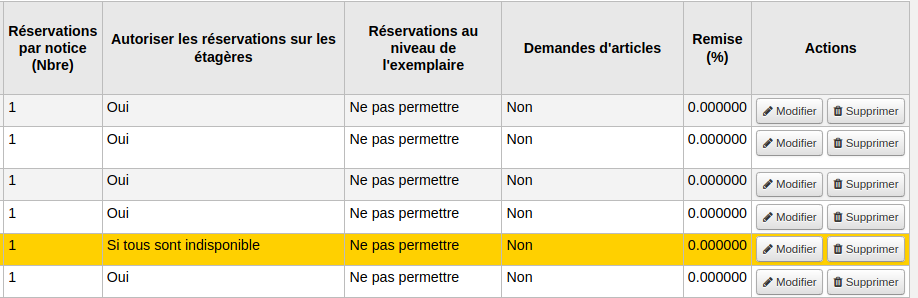
Vérification de liste de réservations en attente de Prêt Numérique
1 Aller dans Circulation > File de réservations
2. Choisir la «Bibliothèque Virtuelle» (ou votre Bibliothèque Numérique)
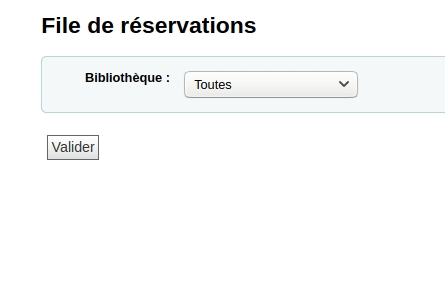
3. Cliquer sur «Valider»
Si vous avez des réservations en attentes, celles-ci devraient apparaître à l’écran
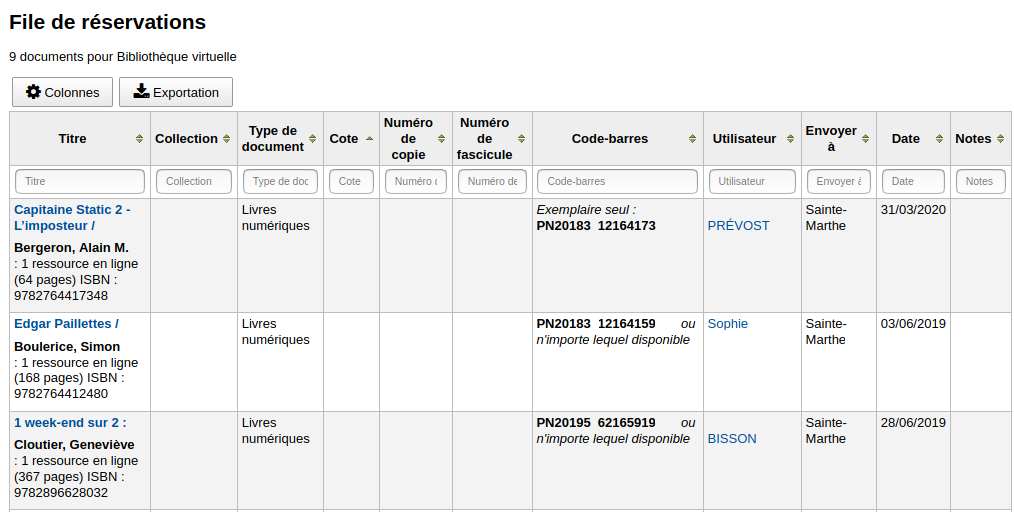
Ouverture du module de retour
4. Dans un nouvel onglet de page, ouvrir le module de retour (aller dans > Circulation)
Ainsi, il sera possible de copier le code-barre de la liste, changer d’onglet et le coller dans le module de retour.
5. Dans l’onglet de page du module de retour, changer le site de connexion (en haut à droite), cliquer sur votre nom
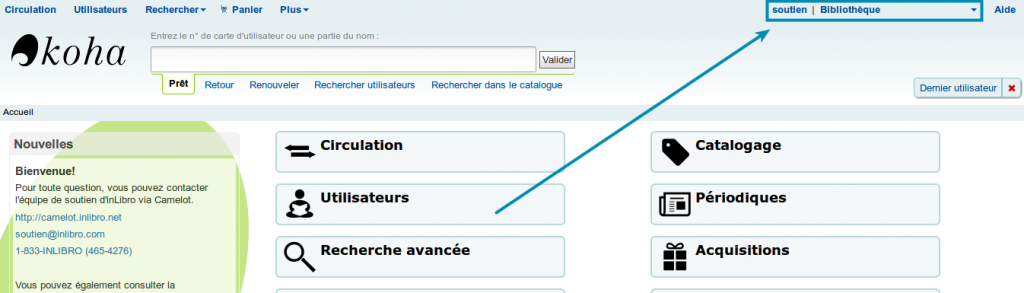
6. Cliquer sur «Choisir un site»
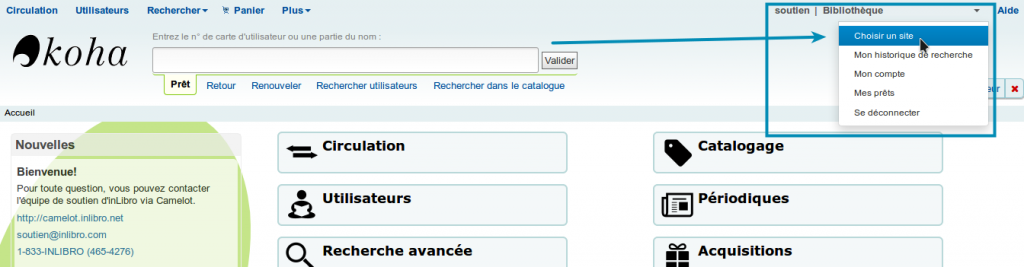
7. Dans le menu, choisir la «Bibliothèque virtuelle» et cliquer sur «Valider»
Votre nom sera maintenant suivi de « Bibliothèque virtuelle » au lieu de « Bibliothèque [nom de succursale]
Retour de document réservé
Pour effectuer le retour:
8. Aller dans la liste de réservations
9. Copier le code-barre du document réservé
10. Changer d’onglet de page (pour celui du module de retour) et faire le retour.
Lorsque tous les retours ont été effectués:
Refaire les étapes 5 à 7 , en choisissant «Bibliothèque [nom de succursale] pour revenir à la bibliothèque «physique»
N’oubliez pas de changer de site pour celui de la bibliothèque [nom de succursale] pour continuer vos transactions régulières de documents «physiques».
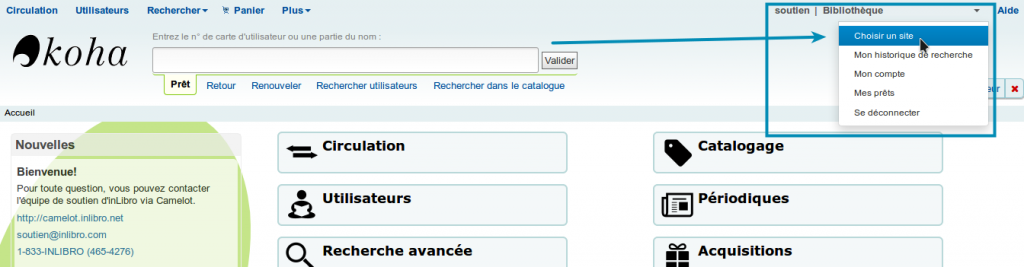
Le retour manuel de document Prêt Numérique (dans Koha) devrait être utilisé SEULEMENT en cas d’exception.
Un retour de document numérique fait dans Koha peut causer des disparités entre le catalogue Koha et la plate-forme de Prêt Numérique.
TRÈS IMPORTANT : Si vous retournez manuellement, assurez-vous que la réservation du document est bien activée sur la plate-forme Prêt Numérique (ainsi que dans le dossier de l’abonné en attente).
Voir aussi
Prêt Numérique: annulation de réservation
Prêt Numérique: document avec statut en «Transit»
Prêt Numérique: problème d’emprunt
